在教育领域微课作为一种新型的教学资源形式,正在被越来越多的人所接受和使用。对于很多教师和教育工作者来说,如何录制PPT微课视频成为了一个需要掌握的技能。本文将结合我的实践经验来详细介绍如何录制PPT微课视频,并通过具体案例进行示范。
一、准备阶段
在录制PPT微课视频之前,我们首先要准备好教学内容和PPT课件。以“历史文化讲座”为例,我们需要将讲座的大纲、重点内容和相关图片、资料等整理成PPT课件。同时我们还需要确定录制的环境和设备,确保录制的视频清晰、流畅。
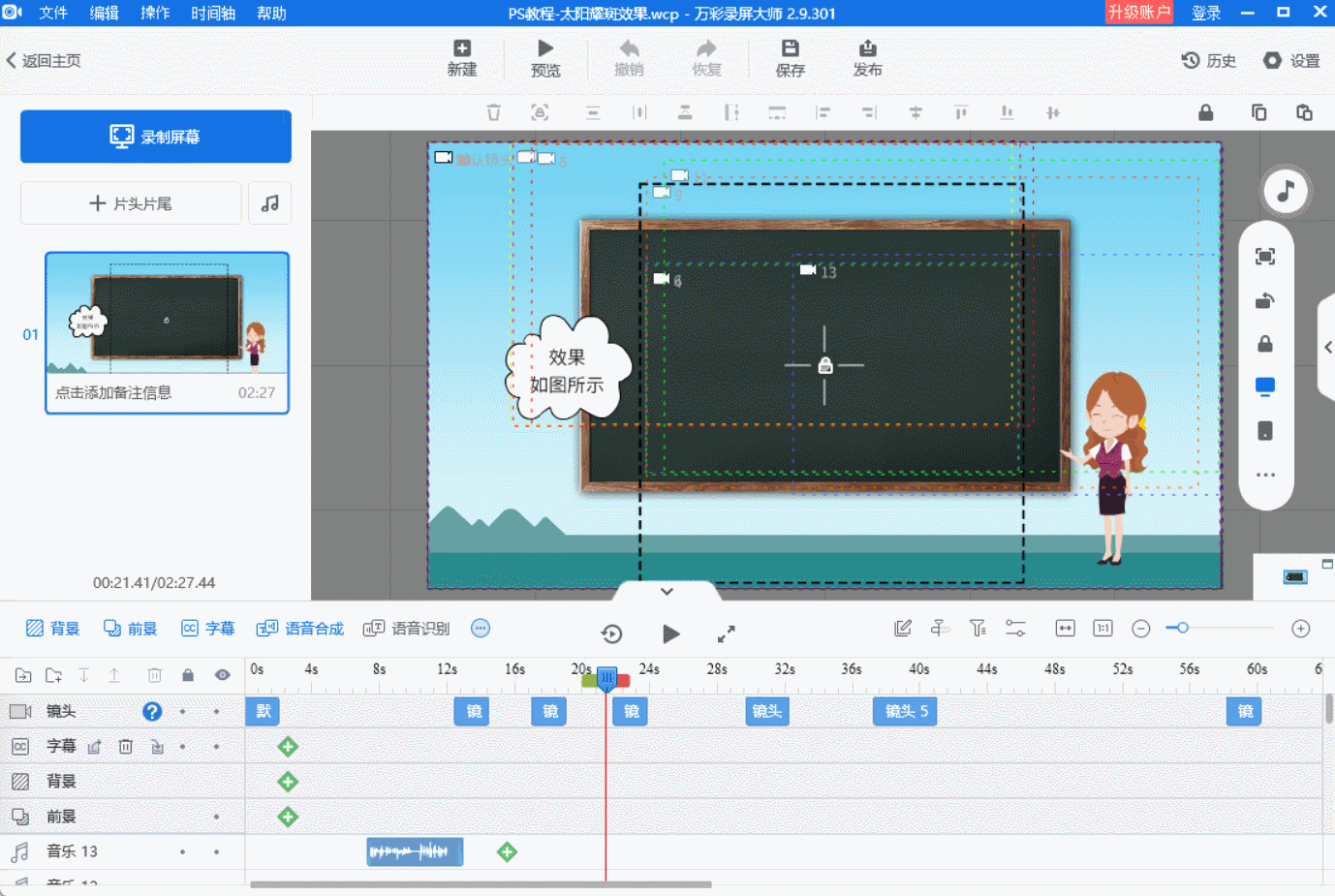
二、录制过程
录制PPT微课视频的关键在于将PPT内容和讲解同步录制下来。我们可以使用万彩录屏大师这样的专业录屏软件来实现。
1、启动万彩录屏大师:打开软件后选择“录制屏幕”功能。
2、设置录制区域:在弹出的窗口中我们可以选择录制整个屏幕或者只录制PPT课件所在的区域。
3、开启音频录制:确保麦克风已经连接并正常工作,然后在软件设置中开启音频录制功能。
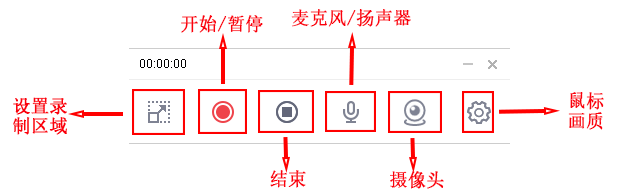
4、开始录制:点击“开始录制”按钮,此时软件将开始录制屏幕和音频。我们可以一边播放PPT课件一边进行讲解。
5、暂停与继续:在录制过程中如果需要暂时停止录制,可以点击软件界面上的“暂停”按钮;当需要继续录制时,再次点击“继续”按钮即可。
6、结束录制:当PPT课件和讲解都录制完成后,点击“结束录制”按钮。此时软件将自动生成一个视频文件。
三、后期编辑
录制完成后我们还可以使用万彩录屏大师的编辑功能对视频进行后期处理。例如我们可以添加字幕、调整音频音量、添加背景音乐等。这些操作可以让我们的微课视频更加专业、生动。
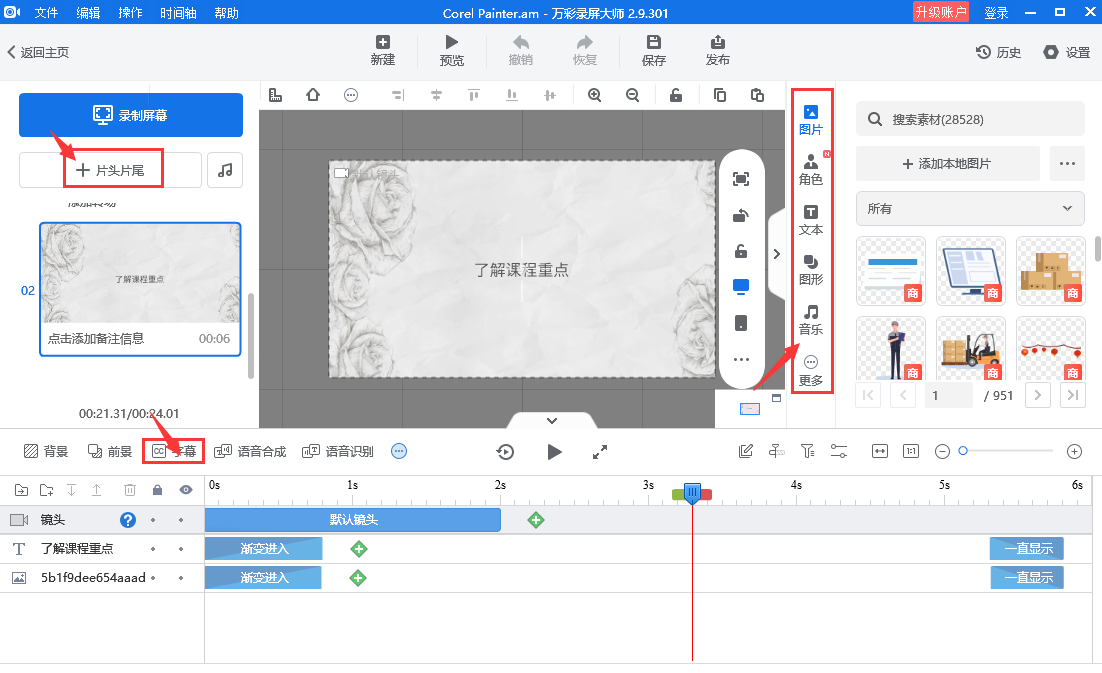
四、如何录制PPT微课视频的案例示范
以“历史文化讲座”为例,我们可以按照上述步骤进行录制。在录制过程中我们可以结合PPT课件中的图片和资料,详细介绍历史文化的背景、特点和意义。同时我们还可以根据讲座的内容设置一些互动环节如提问、讨论等,以提高观众的参与度和学习兴趣。
万彩录屏大师官方下载网址:https://www.wcapture.cn/download